Ustawienie głośności w menu inżynierskim na Androidzie
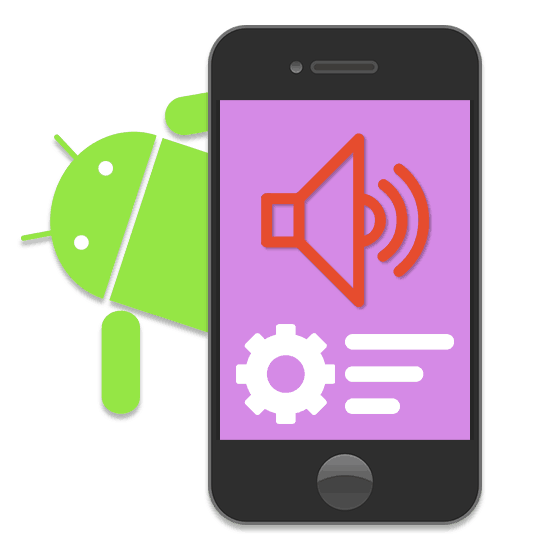
Każde urządzenie na platformie Android jest wykonane w taki sposób, aby wywołać minimum pytań ze strony użytkowników. Jednocześnie jednak istnieje wiele różnych ukrytych ustawień przez analogię z systemem Windows, co pozwala odblokować pełen potencjał smartfona. W tym artykule przyjrzymy się, jak zwiększyć głośność za pomocą menu inżynierskiego.
Treść
Regulacja głośności za pomocą menu inżynierskiego
Rozważamy tę procedurę w dwóch krokach, polegających na otwarciu menu inżynierskiego i dostosowaniu głośności w specjalnej sekcji. Jednocześnie na różnych urządzeniach z Androidem pewne działania mogą się różnić, dlatego nie możemy zagwarantować, że będziesz w stanie dostosować dźwięk w ten sposób.
Zobacz także: Sposoby zwiększenia głośności na Androidzie
Krok 1: Otwieranie menu inżynierskiego
Możesz otworzyć menu inżynierskie na różne sposoby, w zależności od modelu i producenta smartfona. Szczegółowe informacje na ten temat można znaleźć w jednym z naszych artykułów na poniższym linku. Najprostszym sposobem otwarcia żądanej sekcji jest użycie specjalnego polecenia, które należy wprowadzić jako numer telefonu dla połączenia.
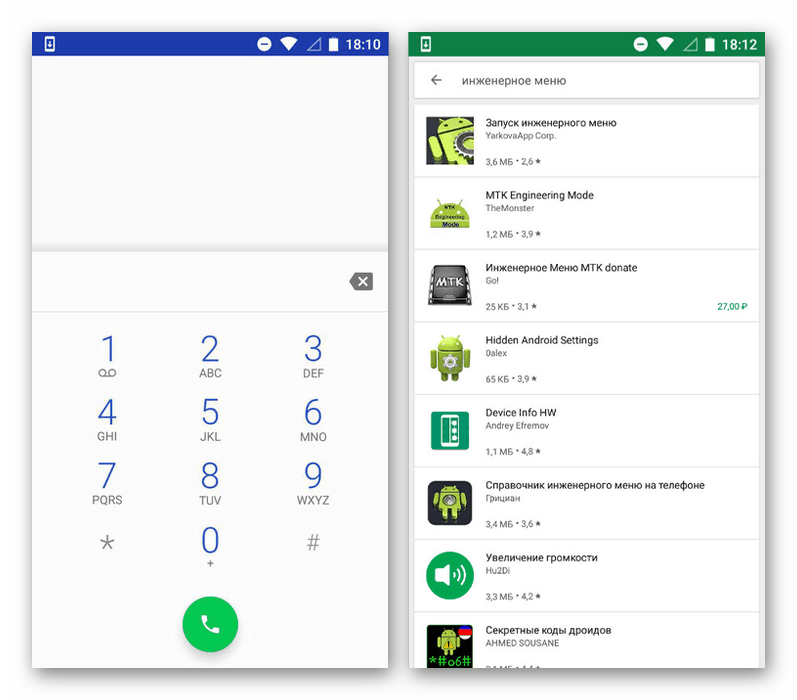
Więcej szczegółów: Sposoby otwierania menu inżynierskiego na Androida
Alternatywą, ale w niektórych przypadkach bardziej akceptowalnym sposobem, zwłaszcza jeśli masz tablet, który nie jest przystosowany do wykonywania połączeń telefonicznych, jest instalacja aplikacji innych firm. Najwygodniejszymi opcjami są narzędzia MobileUncle Tools i MTK Engineering Mode. Obie aplikacje zapewniają minimum funkcji własnych, głównie umożliwiając otwarcie menu inżynierskiego.
Pobierz tryb MTK Engineering z Google Play Market
Krok 2: Dostosuj głośność
Po wykonaniu kroków od pierwszego kroku i otwarciu menu inżynieryjnego przejdź do regulacji poziomu głośności w urządzeniu. Zwróć szczególną uwagę na niepożądaną zmianę jakichkolwiek parametrów, których nie określiliśmy ani nie naruszyliśmy pewnych ograniczeń. Może to prowadzić do częściowej lub całkowitej awarii urządzenia.
- Po wejściu do menu inżynierskiego za pomocą górnych kart przejdź do strony „Testowanie sprzętu” i kliknij sekcję „Audio” . Uwaga: wygląd interfejsu i nazwy elementów będą się różnić w zależności od modelu telefonu.
- Następnie musisz wybrać jeden z trybów pracy głośników i indywidualnie zmienić ustawienia głośności w zależności od wymagań. Nie należy jednak odwiedzać sekcji pominiętych poniżej.
- „Tryb normalny” - normalny tryb pracy;
- „Tryb zestawu słuchawkowego” - korzystanie z zewnętrznych urządzeń audio;
- „LoudSpeaker Mode” - tryb, w którym głośnik jest włączony;
- „Headset_LoudSpeaker Mode” - ten sam głośnik, ale z podłączonym zestawem słuchawkowym;
- „Poprawa mowy” - tryb podczas rozmowy przez telefon.
- Po wybraniu jednej z prezentowanych opcji otwórz stronę „Audio_ModeSetting” . Kliknij linię „Typ” i wybierz jeden z trybów na liście, która się pojawi.
- „Sip” - połączenia przez Internet;
- „Sph” i „Sph2” - główny i dodatkowy głośnik;
- „Media” - głośność odtwarzania plików multimedialnych;
- „Pierścień” - ilość połączeń przychodzących;
- „FMR” - głośność odtwarzania radia.
- Następnie należy wybrać zakres głośności w sekcji „Poziom” , po aktywacji którego jeden lub inny poziom zostanie ustawiony w urządzeniu od następnego kroku. W sumie jest siedem poziomów od cichego (0) do maksymalnego (6).
- Podsumowując, konieczna jest zmiana wartości w bloku „Wartość jest 0-255” na dowolny dogodny, gdzie 0 oznacza brak dźwięku, a 255 to maksymalna moc. Jednak pomimo maksymalnej dopuszczalnej wartości lepiej jest ograniczyć się do bardziej skromnych liczb (do 240), aby uniknąć zachrypnięcia.
Uwaga: Niektóre typy zakresu głośności różnią się od podanych powyżej. Należy to uwzględnić przy wprowadzaniu zmian.
- Kliknij przycisk „Ustaw” w tym samym bloku, aby zastosować zmiany i tę procedurę można zakończyć. We wszystkich innych wymienionych wcześniej sekcjach dźwięk i akceptowalne wartości w pełni odpowiadają naszemu przykładowi. W takim przypadku „Max Vol 0-172” można pozostawić jako domyślne.
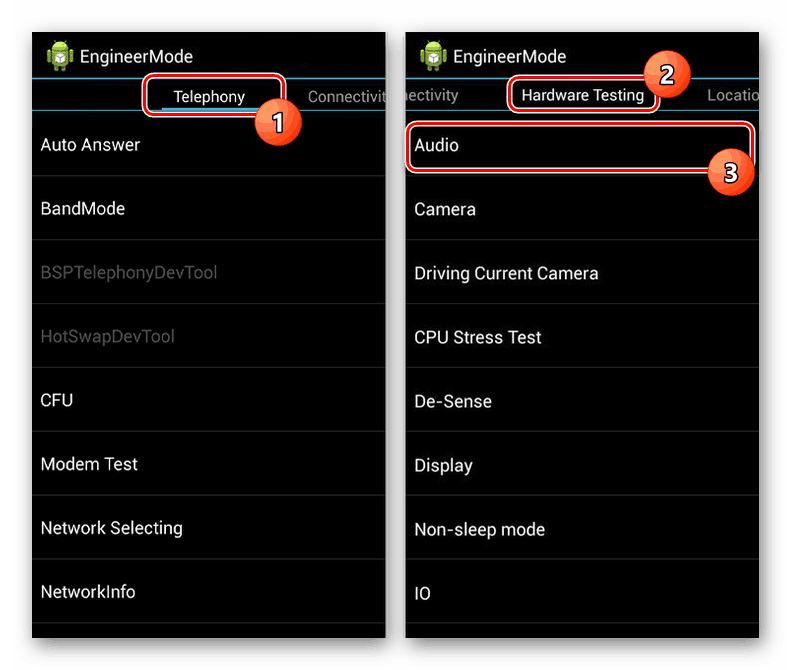
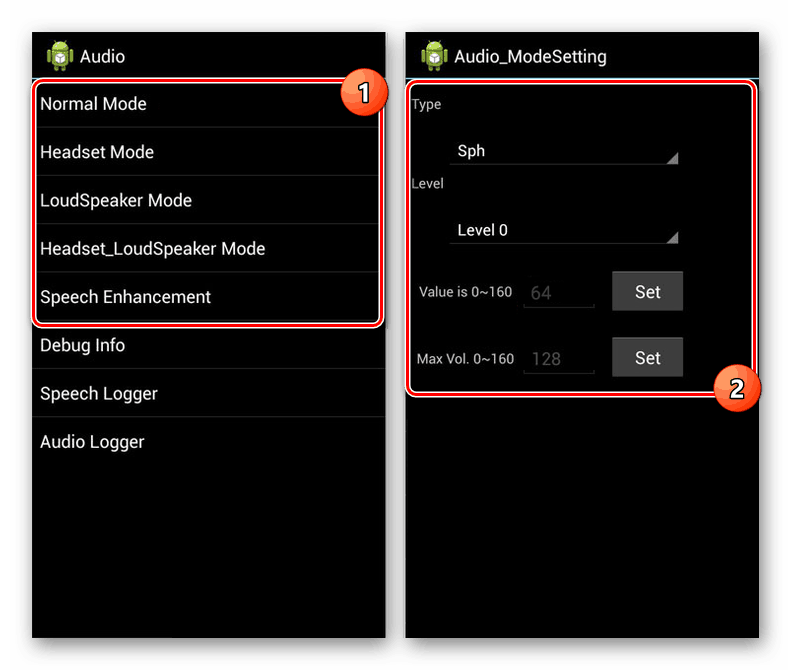
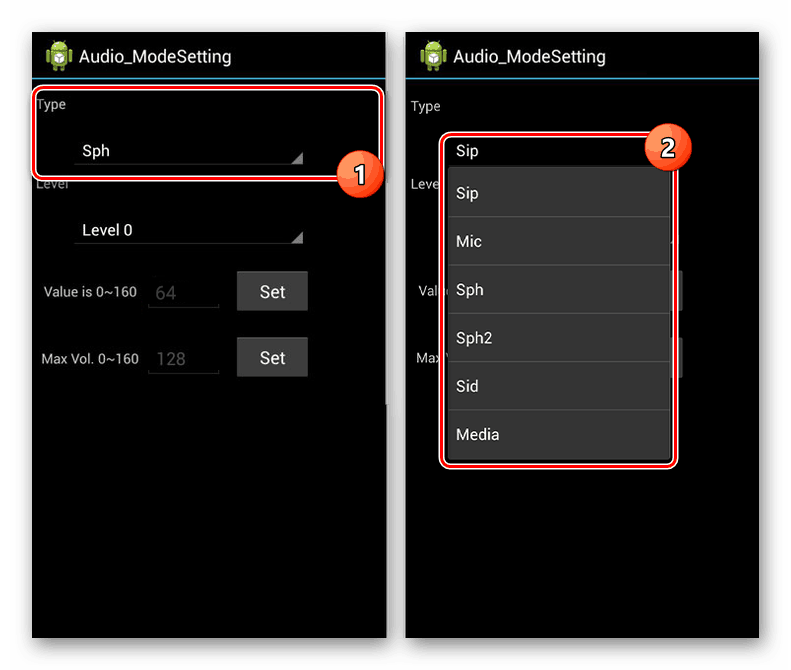
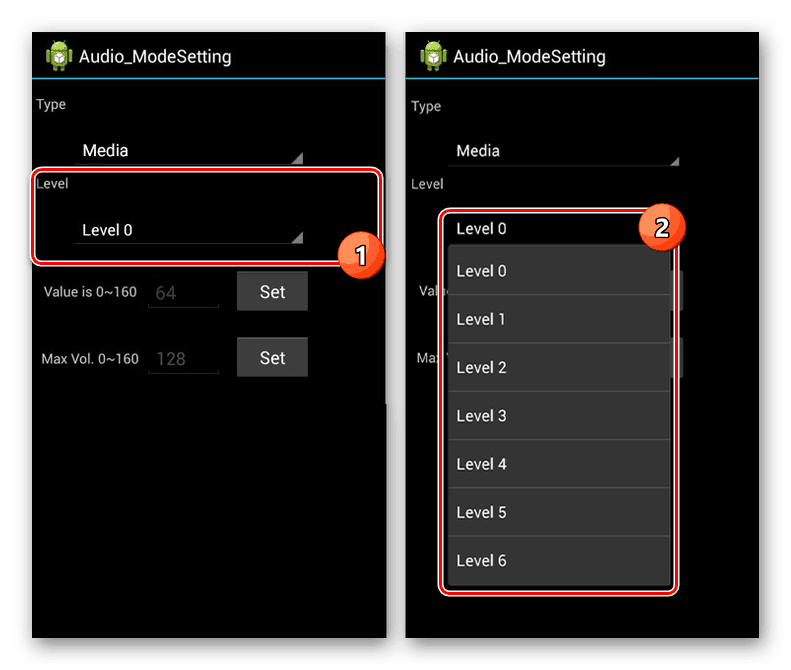
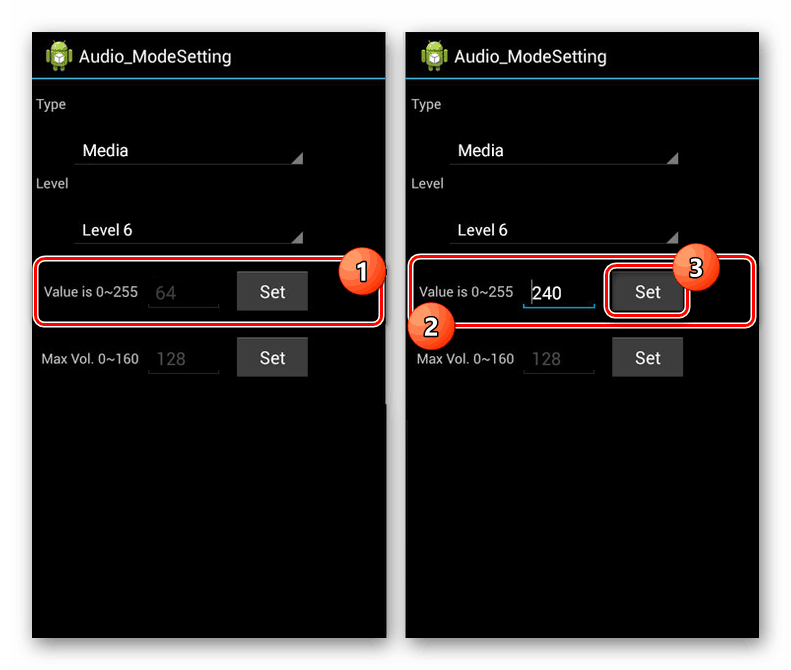
Szczegółowo przeanalizowaliśmy procedurę zwiększania głośności dźwięku w menu inżynierskim podczas aktywacji jednego lub innego trybu działania urządzenia z systemem Android. Stosując się do naszych instrukcji i edytując tylko wymienione parametry, z pewnością uda ci się ulepszyć pracę głośnika. Ponadto, biorąc pod uwagę powyższe ograniczenia, dodanie głośności praktycznie nie ma wpływu na jej żywotność.